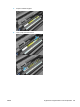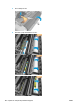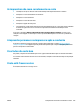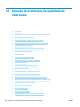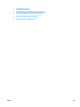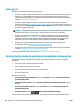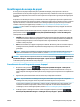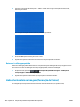HP DesignJet T2500 eMultifunction Printer series - User Guide
Aviso geral
Quando tiver um problema de qualidade de impressão:
●
Para obter o melhor desempenho da impressora, use somente suprimentos e acessórios genuínos do
fabricante, cuja confiabilidade e desempenho foram completamente testados para proporcionar
impressões da melhor qualidade e sem defeitos. Para obter detalhes sobre os papéis recomendados,
consulte Compra de papel na página 173.
●
Verifique se o tipo de papel selecionado no painel frontal é igual ao tipo de papel carregado na
impressora (consulte Exibir informações sobre o papel na página 67). Ao mesmo tempo, verifique se o
tipo de papel foi calibrado. Verifique também se o tipo de papel selecionado no software é igual ao tipo
de papel carregado na impressora.
CUIDADO: Se o tipo de papel incorreto estiver selecionado, você poderá observar problemas de baixa
qualidade de impressão e cores incorretas, e talvez até danos aos cabeçotes de impressão.
●
Verifique se está usando as configurações de qualidade de impressão mais apropriadas para seus
objetivos (consulte Imprimindo na página 73). Você provavelmente observará baixa qualidade de
impressão, caso tenha movido o botão deslizante de qualidade de impressão para a extremidade
'Velocidade' da escala ou tenha definido o nível de qualidade personalizado como Rápido.
●
Verifique se as condições ambientais (temperatura, umidade) estão dentro dos parâmetros
recomendados. Consulte Especificações ambientais na página 259.
●
Verifique se os cartuchos de tinta e os cabeçotes de impressão estão dentro dos prazos de validade:
consulte Manutenção dos cartuchos de tinta na página 156.
Para obter as informações mais recentes, visite http://www.hp.com/go/T2500/support.
Assistente de solução de problemas de qualidade da impressão
O Assistente de solução de problemas de qualidade da impressão pode ajudar a resolver os seguintes
problemas:
●
Linhas horizontais na imagem (formação de faixas)
●
Toda a imagem está manchada ou granulada
●
As linhas são muito espessas, muito finas ou estão faltando
●
As cores são imprecisas
Para iniciar o assistente:
●
No HP Designjet Utility para Windows: Vá até a guia Suporte e selecione Caixa de ferramentas de
qualidade da impressão.
●
No HP Utility para Mac OS X: Selecione Solução de problemas de qualidade da impressão no grupo
Suporte.
●
Pelo Servidor da Web Incorporado: Vá até a guia Suporte e selecione Solução de problemas de
qualidade da impressão.
●
No painel frontal: Pressione , , Manutenção da qualidade da imagem.
Ou, para resolver outros problemas de qualidade da impressão, você pode ler o restante deste capítulo.
188 Capítulo 21 Solução de problemas de qualidade de impressão PTWW